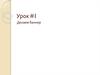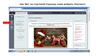Похожие презентации:
Урок по программе Canva. Создание обложки в группе ВК за 18 шагов
1. Урок по программе Canva
Создание обложки в группе ВКза 18 шагов
2. Canva
Канва – один из самых простых графических редакторов, с помощью которогоможно создать единый стиль для ваших аккаунтов (групп и личных страничек),
оформление обложки, постов и фотографий, разработать логотип, который можно
ставить на любые свои фотографии, в том числе в своем личном аккаунте.
Это программа онлайн, поэтому у себя устанавливать не надо. Проекты ,созданные
вами,
сохраняются.
У
вас
всегда
есть
к
ним
доступ.
3. Шаг 1.
Заходим на сайт: https://www.canva.com и регистрируемся поинструкции, которая появляется при каждом шаге (использовать – для
себя, язык выбрать русский).
Шаг 1.
4. Шаг 2.
Зарегистрировались и выходит главная страница.Слева нажимаем «Создать дизайн»
Шаг 2.
5. Создаем дизайн для нашей продающей группы по специальным размерам.
Справа сверхунаходим кнопку
«Настраиваемые
размеры» и
нажимаем её.
Плюшечка №1:
Размеры: в пикселях всегда
Для обложки: 3180*800
Картинка в пост: 1600*1200
Картинка узкая в пост или на опрос: 1600*800
Нам сейчас нужна обложка в группу: ширина 3180,
высота 800
Шаг 3.
6. По умолчанию у Вас стоит «Дизайн без названия» Вам надо дать название. Написать, например: «Шаблон обложки».
Шаг 4.По умолчанию у Вас стоит «Дизайн без названия» Вам надо
дать название.
Написать, например: «Шаблон обложки».
«Дизайн без названия»
«Шаблон обложки»
Вы всегда сможете найти этот шаблон и
видоизменять в любое время, работая над группой
7. Получились две странички для обложек:
Теперь на обложку надо наложить фон.• Рассмотрим два варианта. Для этого нажимаем внизу странички на кнопку «+Добавить
страницу»
Шаг 5.
Получились две странички
для обложек:
8. Слева на панели находится столбик инструментов, выбираем фон, где представлены бесплатные и платные варианты, мы используем
Шаг 6.Слева на панели находится столбик инструментов, выбираем фон, где представлены бесплатные и
платные варианты, мы используем бесплатные, в палитре цветов, где более 60000 цветов, можно выбрать
любой.
9. Кликаете мышкой на страничку и выбираете фон, который появляется моментально, цвет заливки можно сразу посмотреть и поменять,
если не нравится, например так:Шаг
7.
Еще вы можете выбрать любой из уже предложенных фонов, цвет можно поменять, если зайти на палитру цветов:
10. Наверху появились новые возможности: Можно обрезать или перевернуть фотографии или картинки, все можно использовать.
• Еще можно сделатьфон из готовой
картинки. Заходим
слева на панели
инструментов в
«Элементы», находим
«Фото» и выбираем
по своей тематике.
Шаг
8.
11. Кликаете мышкой на фото и оно помещается на вашу страничку, где вы можете растянуть или уменьшить фото, цепляя на кружочки по
периметру, например так:• Если не нравится, всегда можете удалить любой элемент или картинку с помощью этой кнопки:
Шаг
9.
12. У нас получилось два варианта фона:
• И теперь нам нужно разместить вашу фотографию. Ваши фото загружаются свашего компьютера, нажав кнопку «Загрузки», или можно создать папку нажав
на кнопку «Папки» с вашими фотографиями.
Кстати, любые
действия можно отменить,
нажав на кнопочки на самой верхней панели
Задач и вернуть все обратно.
Шаг
10.
13. Фотографию можно поставить в фигуру, а фигуры находятся на панели «Элементы» в разделе «Рамки». Например, круг, квадрат, любая
другая, либо вообще без фигур.Шаг
11.
14. Плюшечка 2: Слева и справа необходимо оставлять по 2 см., потому что если открывать группу с мобильных устройств, эти края
срезаются и, естественно, если тамбудут либо текст или фото, то часть не будет видна
совсем.
Теперь нужно вставить фотографию.
Для этого заходим на страничку обложки, кликаем
мышкой, выбираем фото, заходя в загрузки и
переносим его в рамку, растягивая до нужных
размеров, цепляя за кончики, можно применять
прозрачность
Шаг
12.
вот такой значок
посмотрите, как
все меняется.
Плюшечка 3: Взгляд на фото должен быть
повернут в сторону текста или смотрящий прямо
в глаза. Только не выкладывайте фото для
документов. Это должно быть красивое,
желательно профессиональное фото.
15. Получилось два варианта, теперь надо вставить текст, зайти слева в панель инструментов «Текст» и написать название группы,
котороепередает
главную
мысль
–
про
что
ваша
группа, как вы можете решить задачу клиента, который к вам придет.
Выбираем: русские шрифты, часто рекомендуемые
• цвет, чтобы было хорошо видно, читаемо и сразу
бросалось в глаза. Название должно говорить о том,
что вы делаете в своей группе.
Может быть кратким, не более 5-6 слов
или более подробным.
Плюшечка 4: Вы помогаете людям, конкретно кому,
решать его задачу, каким способом и с каким результатом.
Шаг
13.
16. Например, получилось так, что сразу возникает вопрос: до какого результата? Коротко, но непонятно, поэтому лучше
конкретизировать.Рассмотрим еще вариант, где поменяем подложку.
Шаг
14.
17. Вот еще вариант с использованием градиентов, которые находятся в «Графика»:
Шаг15.
18. Как сделать, чтобы квадратик лег по диагонали? Нужно нажать на кружок со стрелками движущимися по часовой. Затем нужно зацепить
квадрат за верхние и нижние границы и растянуть, потомустановить в то место, которое для вас подходит.
Шаг
16.
19. Теперь добавляем текстовое поле, выбираем текст, шрифт и пишем название группы, можно применить прозрачность, нажимаем на
значок идвигаем бегунок.
Название должно быть
про острую боль
клиента, чтобы люди
сразу заметили.
Шаг
17.
20. Теперь надо сохранить то, что сделали. У нас две обложки. Нажимаем в верхнем правом углу «Скачать»
Шаг18.
Скачиваем всегда в PNG, отмечаем страничку, а если хотите сразу обе странички, то будет сохранено в
загрузках в архивированном виде, файл потом надо будет распаковать.
Плюшечка 5: Сохраняем каждую
страничку обложки
отдельно!
Нажимаем «Готово», потом еще раз
«Скачать» и появляется окошечко с
загрузкой вашей обложки.
21. Вот так создаются обложки. У нас получились самые примитивные, а вы теперь можете создавать свои уникальные, уже зная, как
ИН
С
Т
Р
У
М
Е
Н
Т
Ы
Вот так создаются обложки. У нас получились
самые примитивные, а вы теперь можете
создавать свои уникальные, уже зная, как
применять инструменты в создании дизайна,
проявив свое творчество.
Плюшечка 6: Только начинайте делать!
НЕ откладывайте на потом, потому что
ПОТОМ – это НИКОГДА.
Главное– практика!
22.
Поздравляю!Вы научились создавать обложки, используя
Инструменты Сanva. Кстати,
поиграйте с шаблонами –
они профессиональные,
а если их приспособить для своего
дизайна и несколько видоизменить?
Все в ВАШИХ руках!
Всегда Ваша Анна Д.


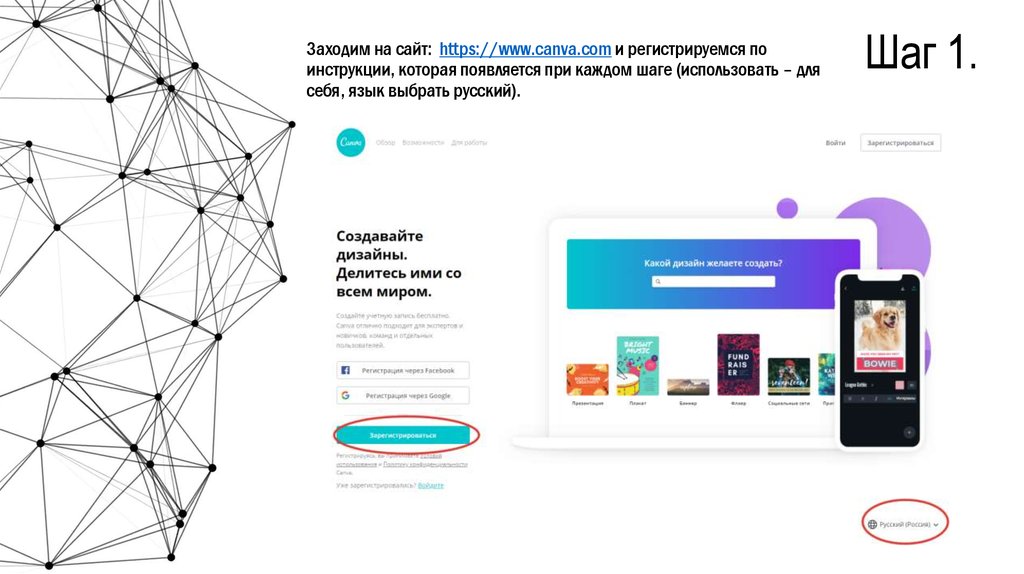
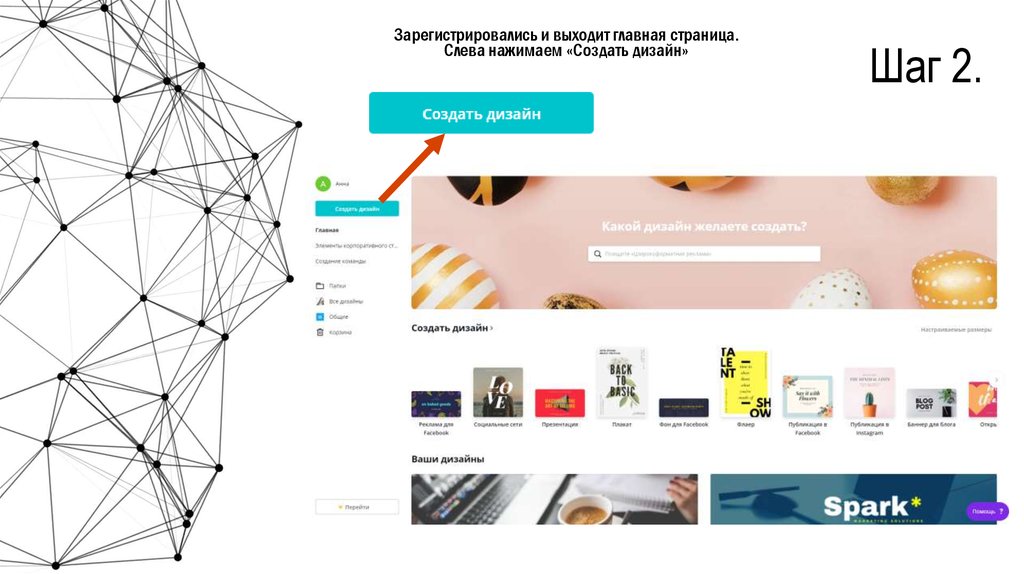
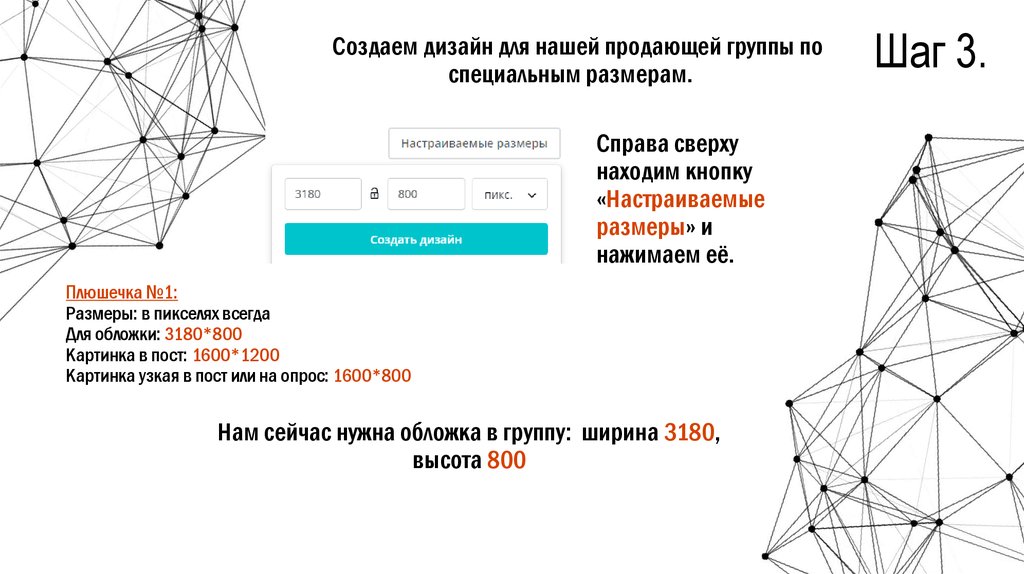
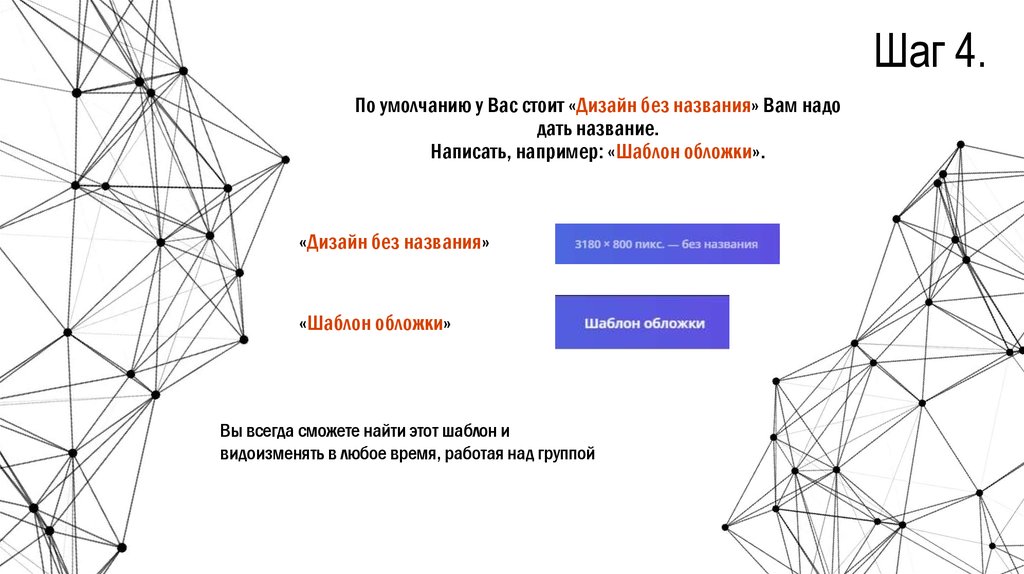
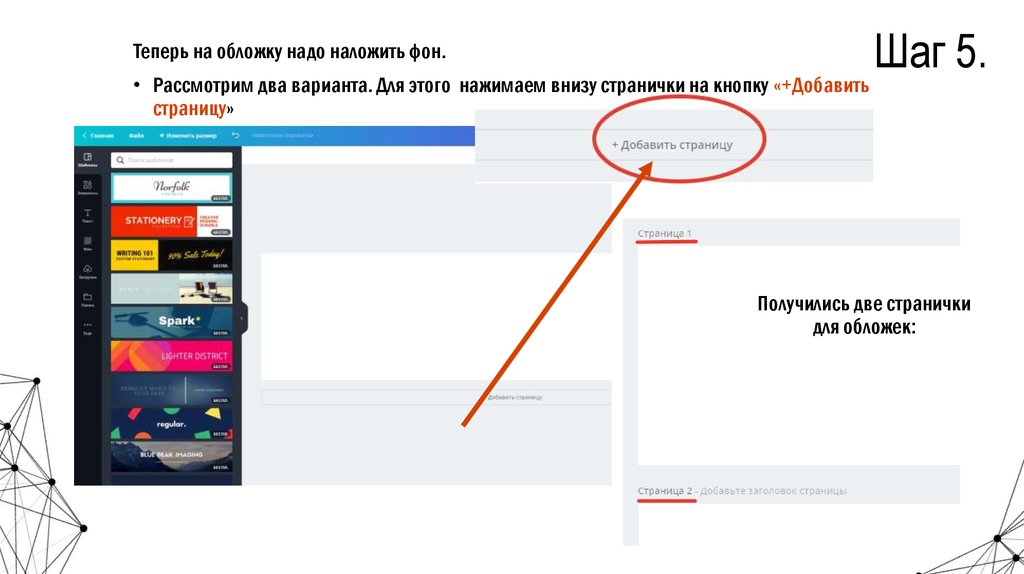
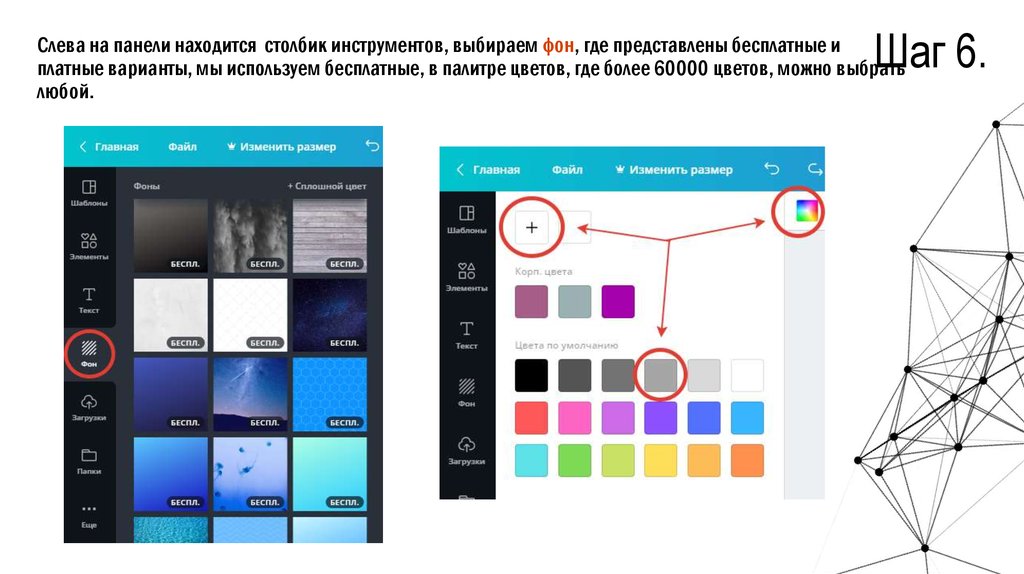
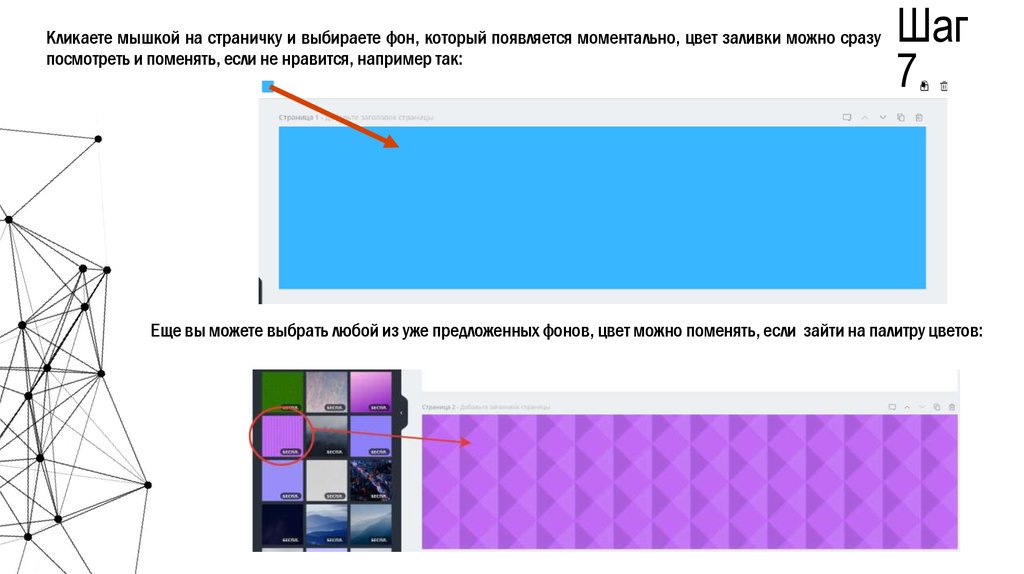
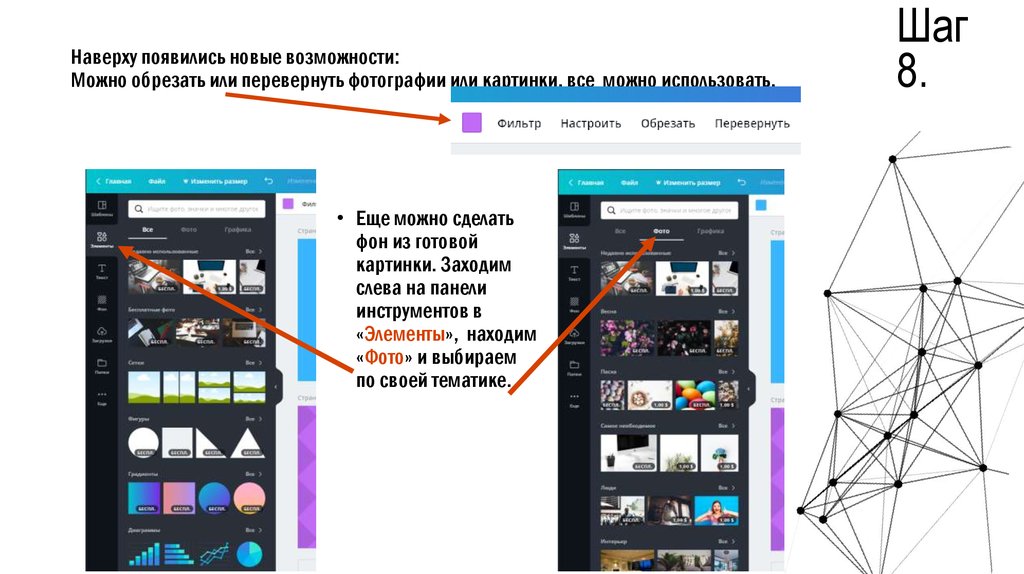
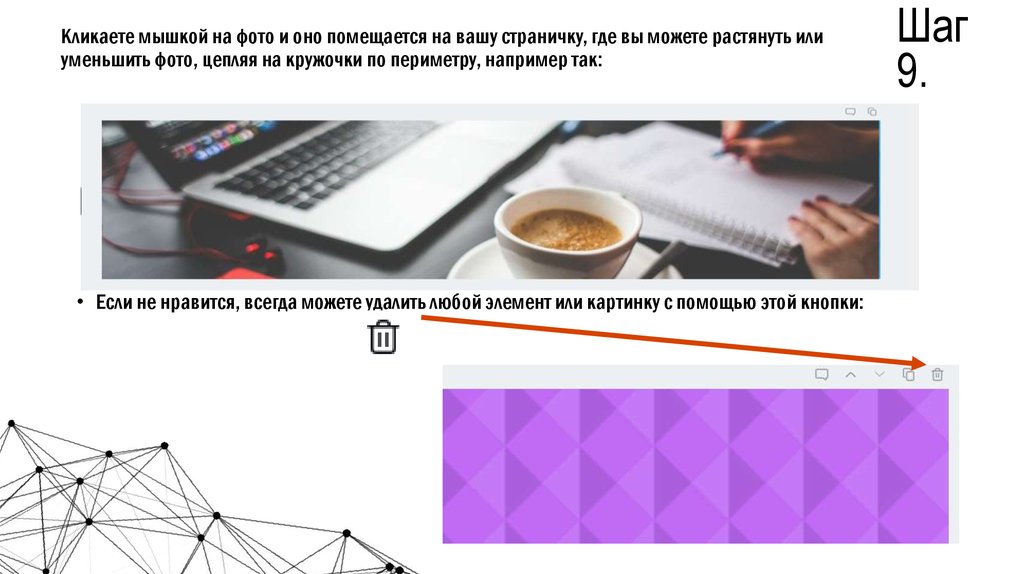
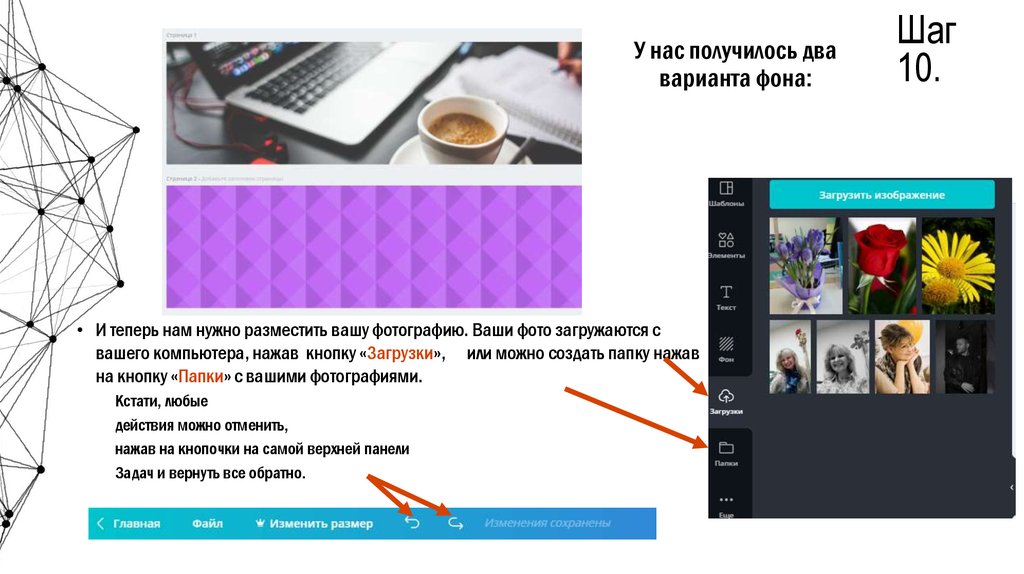
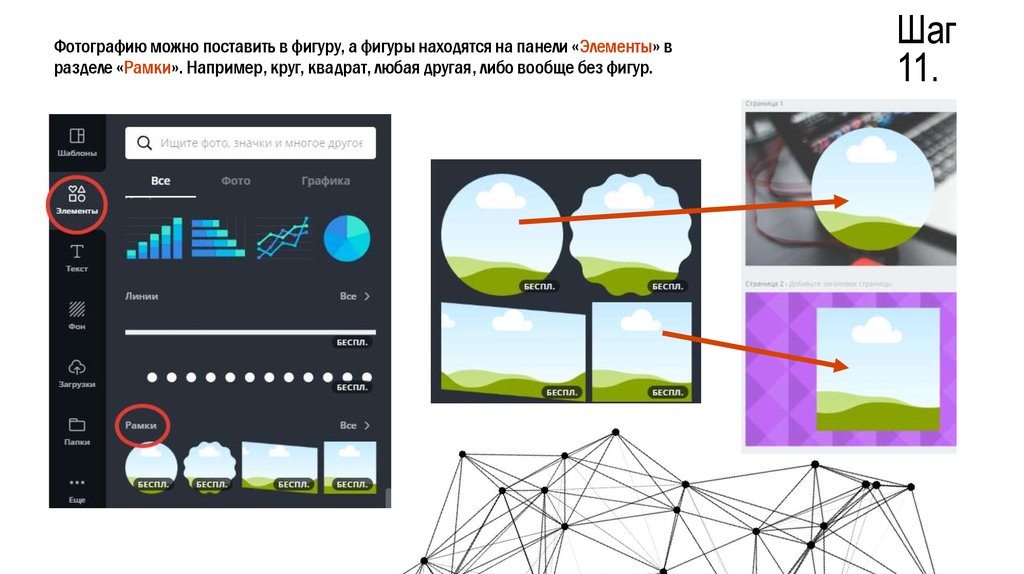
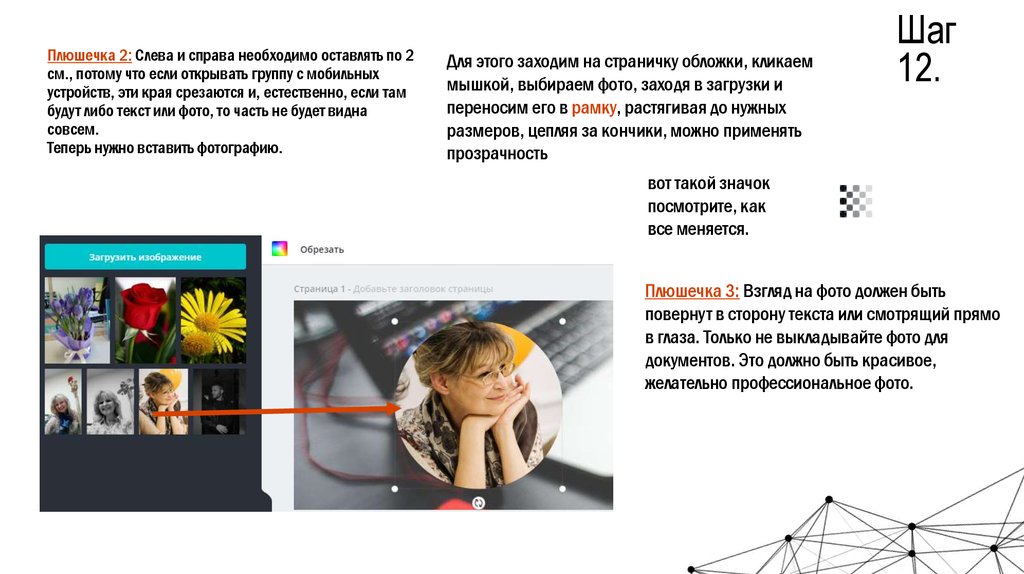
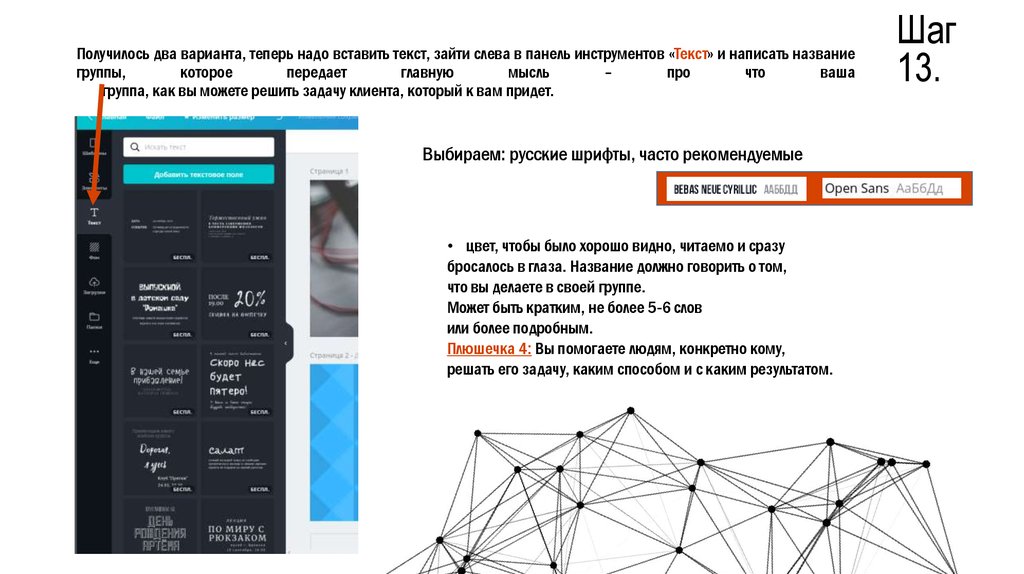

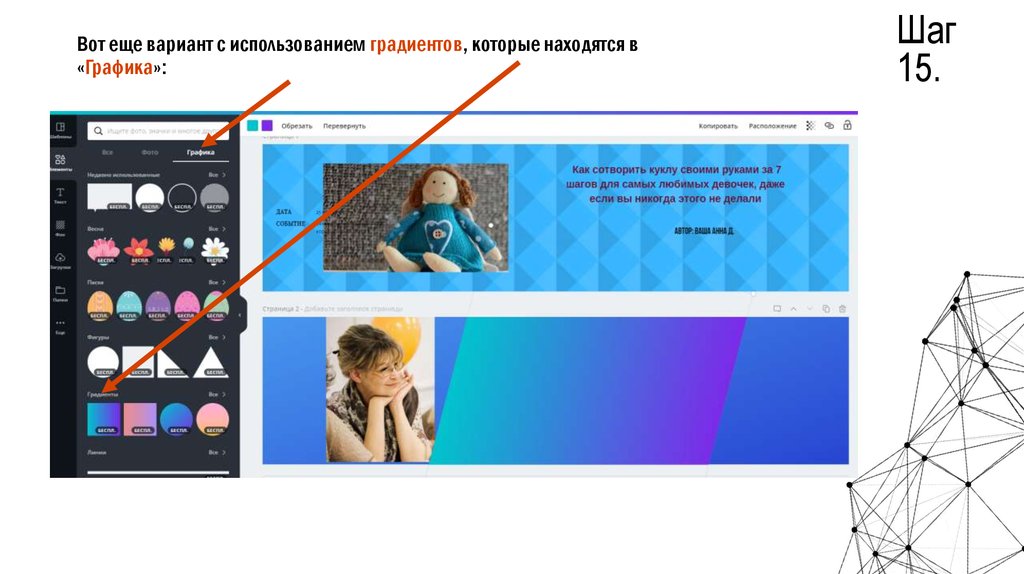
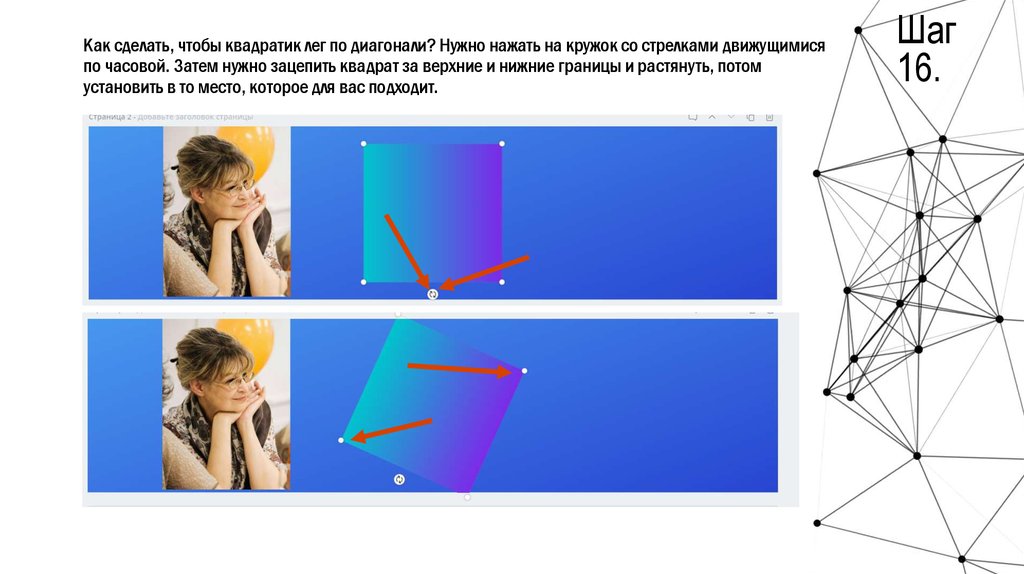
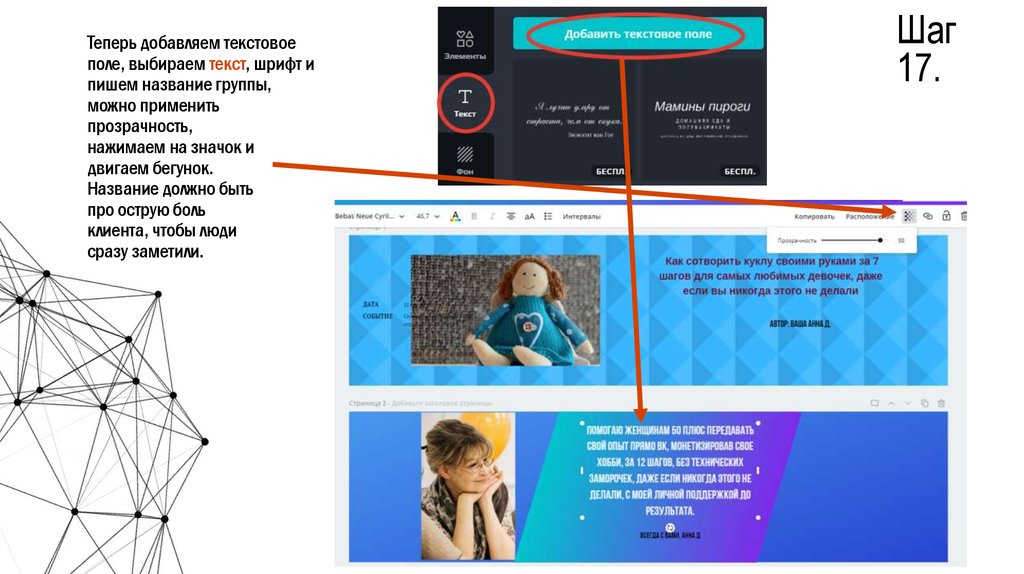
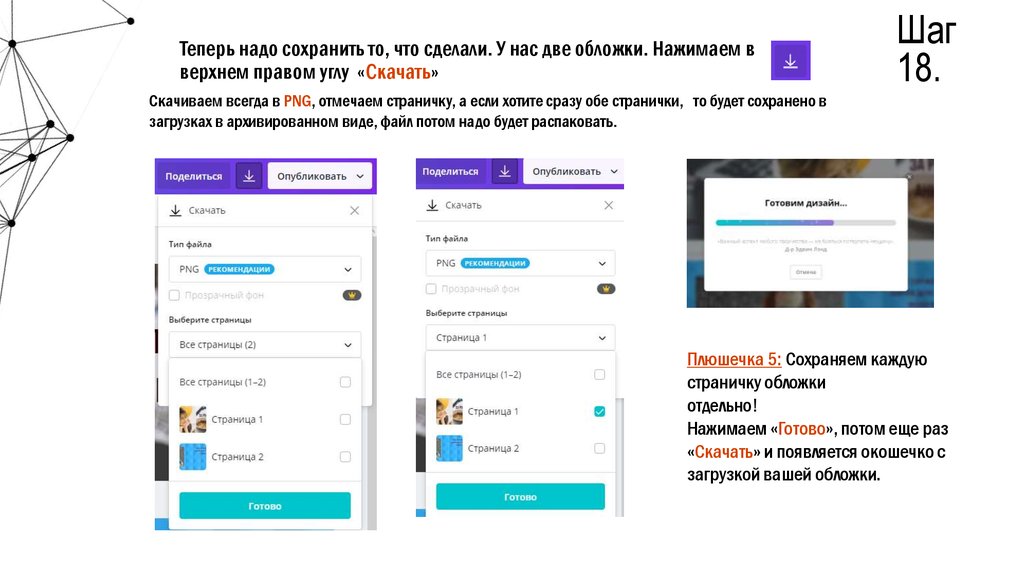


 Программное обеспечение
Программное обеспечение